หมายเหตุ: เราต้องการมอบเนื้อหาวิธีใช้ปัจจุบันในภาษาของคุณให้กับคุณโดยเร็วที่สุดเท่าที่เราจะทำได้ หน้านี้ได้รับการแปลด้วยระบบอัตโนมัติ และอาจมีข้อผิดพลาดทางไวยากรณ์หรือความไม่ถูกต้อง จุดประสงค์ของเราคือเพื่อให้เนื้อหานี้มีประโยชน์กับคุณ คุณแจ้งให้เราทราบว่าข้อมูลดังกล่าวมีประโยชน์ต่อคุณที่ด้านล่างของหน้านี้ได้หรือไม่ นี่คือ บทความภาษาอังกฤษ เพื่อให้ง่ายต่อการอ้างอิง
ถ้าคุณต้องการให้ผู้ใช้สามารถแทรกไฟล์บนฟอร์ม Microsoft Office InfoPath คุณสามารถใช้ตัวควบคุมสิ่งที่แนบไฟล์บนเทมเพลฟอร์มของคุณ ผู้ใช้สามารถใช้ตัวควบคุมนี้เมื่อต้องการแนบไฟล์ลงในฟอร์มของคุณ และไฟล์ถูกเข้ารหัส และบันทึกพร้อมกับข้อมูลฟอร์มแล้ว
ในบทความนี้
เมื่อใดจะใช้ตัวควบคุมสิ่งที่แนบไฟล์
ใช้ตัวควบคุมสิ่งที่แนบมาของแฟ้มเมื่อคุณต้องการ:
-
เปิดใช้งานผู้ใช้สามารถแนบเอกสาร เวิร์กชีต และไฟล์ชนิดอื่น ๆ ลงในฟอร์ม
-
แนบไฟล์ไปยังฟอร์มเทมเพลตของคุณ เช่นไฟล์ที่ประกอบด้วยรายละเอียดเพิ่มเติมเกี่ยวกับเทมเพลฟอร์มของคุณ
-
ทำงานกับไฟล์ไบนารี จากฐานข้อมูลหรือแหล่งข้อมูลภายนอกอื่น
ในตัวอย่างต่อไปนี้ เอกสารMicrosoft Office Word 2007 ถูกแนบมากับฟอร์ม InfoPath เอกสารประกอบด้วยรายละเอียดเกี่ยวกับวาระการประชุมที่เสนอสำหรับการประชุมขายนานาชาติ
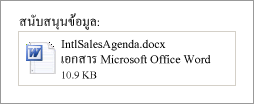
ตามค่าเริ่มต้น ผู้ใช้สามารถเรียกดูผ่าน ลบ หรือแทนไฟล์ในตัวควบคุมสิ่งที่แนบไฟล์ ผู้ใช้สามารถแนบไฟล์ชนิดใด ๆ ลงในฟอร์มยกเว้นไฟล์อาจไม่ปลอดภัยซึ่งอาจประกอบด้วยไวรัส เช่นไฟล์.bat หรือ.exe ถ้าคุณต้องการ คุณสามารถจำกัดชนิดไฟล์ที่ผู้ใช้สามารถแทรกลงในตัวควบคุมสิ่งที่แนบมาของแฟ้มบนฟอร์มของคุณ เพิ่มเติม
ตัวควบคุมที่เกี่ยวข้อง
InfoPath มีตัวควบคุมที่มีลักษณะคล้ายกับตัวควบคุมสิ่งที่แนบมาของแฟ้ม แต่ที่ใช้เพื่อวัตถุประสงค์แตกต่างกัน เมื่อต้องการตัดสินใจที่ตัวควบคุมเหล่านี้ได้ผลดีที่สุดในเทมเพลตของคุณฟอร์ม ดูรายการต่อไปนี้:
ตัวควบคุมรูปภาพ เช่นเดียวกับตัวควบคุมสิ่งที่แนบไฟล์ ตัวควบคุมรูปภาพอนุญาตให้ผู้ใช้เรียกดูผ่าน ลบ หรือแทนไฟล์ในฟอร์มของพวกเขา ความแตกต่างได้คุณสามารถเพิ่มเท่านั้นไฟล์รูปภาพลงในตัวควบคุมรูปภาพ ในขณะที่ตัวควบคุมสิ่งที่แนบมาของแฟ้มยอมรับชนิดของไฟล์ รวมถึงไฟล์รูปภาพทั้งหมด ตัวควบคุมทั้งสองใช้ base64 ชนิดข้อมูล ซึ่งจะใช้ในการเข้ารหัส และถอดรหัสไฟล์ไบนารีสำหรับจัดเก็บข้อมูล และแสดง
เชื่อมโยงหลายมิติ แทนที่จะอนุญาตให้ผู้ใช้เพื่อฝังไฟล์ลงในฟอร์ม ซึ่งสามารถเพิ่มขนาดไฟล์ของฟอร์ม คุณสามารถใช้ตัวควบคุมไฮเปอร์ลิงก์บนฟอร์มเทมเพลตของคุณ ซึ่งทำให้ผู้ใช้ให้แทรกลิงก์ไปยังไฟล์เหมาะสม
ประสบการณ์ใช้งานของผู้ใช้
ขึ้นอยู่กับตัวเลือกที่คุณระบุไว้สำหรับตัวควบคุมสิ่งที่แนบมาของแฟ้ม ผู้ใช้สามารถแทรกไฟล์ในตัวควบคุมสิ่งที่แนบมาของแฟ้มที่ว่าง หรือแทนไฟล์ที่แนบที่มีอยู่แล้ว ในทั้งสองกรณี ผู้ใช้คลิกภายในตัวควบคุมสิ่งที่แนบไฟล์เพื่อค้นหาไฟล์ เมื่อกล่องโต้ตอบแนบไฟล์ ปรากฏ พวกเขาสามารถเรียกดูไฟล์ที่เลือกของพวกเขา
คุณสามารถระบุเป็นเหมือนกับชนิดของแฟ้มที่ผู้ใช้สามารถเพิ่มลงในตัวควบคุมสิ่งที่แนบมาของแฟ้ม เมื่อคุณระบุชนิดไฟล์ที่คุณต้องการอนุญาตให้ InfoPath ซ่อนไฟล์ใด ๆ ที่ไม่สนับสนุนในกล่องโต้ตอบแนบไฟล์ โดยอัตโนมัติ ตัวอย่างเช่น ถ้าคุณจำกัดสิ่งที่แนบไฟล์ไปยังไฟล์.txt แล้ว.docx, .pptx และชนิดไฟล์อื่น ๆ ถูกซ่อนอยู่ในกล่องโต้ตอบ แม้ว่าจะอยู่ในโฟลเดอร์
ถ้าผู้ใช้พยายามแทรกชนิดไฟล์ที่อยู่ที่อาจเป็นอันตราย เช่นไฟล์ปฏิบัติการ (.exe) ข้อความปลอดภัยบอกได้ว่า ชนิดไฟล์ไม่ปลอดภัย และป้องกันไม่ให้พวกเขาแนบลงในฟอร์ม InfoPath บล็อกชนิดไฟล์ที่ไม่ปลอดภัยเหล่านี้ตามค่าเริ่มต้น สำหรับข้อมูลเพิ่มเติมเกี่ยวกับไฟล์ที่ไม่ปลอดภัย ดูรายละเอียดความปลอดภัยในบทความนี้
แทรกตัวควบคุมสิ่งที่แนบไฟล์
ขั้นตอนสำหรับการแทรกตัวควบคุมสิ่งที่แนบมาของแฟ้มที่แตกต่างกันเล็กน้อยโดยขึ้นอยู่กับว่าคุณกำลังออกแบบเทมเพลตฟอร์มใหม่ เปล่า หรือเปลี่ยนการออกแบบเทมเพลตของคุณฟอร์มในฐานข้อมูลหรือแหล่งข้อมูลภายนอกอื่น
ภาพประกอบต่อไปนี้แสดงในตัวควบคุมสิ่งที่แนบมาของแฟ้มลักษณะที่ปรากฏเมื่อถูกเลือกในโหมดออกแบบ
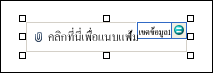
ตัวควบคุมอาจถูกผูกไว้หรือไม่ได้ผูกไว้ เมื่อตัวควบคุมถูกผูกไว้ ตัวควบคุมจะเชื่อมต่อกับเขตข้อมูลหรือกลุ่มในแหล่งข้อมูล เพื่อให้มีการบันทึกข้อมูลที่ใส่ในตัวควบคุมในไฟล์ฟอร์มต้นแบบ (.xml) เมื่อไม่ได้ผูกตัวควบคุมไว้ ตัวควบคุมนั้นจะไม่เชื่อมต่อกับเขตข้อมูลหรือกลุ่ม และข้อมูลที่ใส่ลงในตัวควบคุมจะไม่ถูกบันทึกไว้ เมื่อคุณเลือกหรือย้ายตัวชี้ของคุณไปไว้เหนือตัวควบคุม ข้อความและไอคอนการผูกจะปรากฏในมุมบนขวาของตัวควบคุม ข้อความจะระบุถึงกลุ่มหรือเขตข้อมูลซึ่งตัวควบคุมถูกผูกไว้ในแหล่งข้อมูล ไอคอนจะระบุว่าตัวควบคุมถูกผูกไว้กับกลุ่มหรือเขตข้อมูลนั้นอย่างถูกต้องหรือไม่ เมื่อการผูกถูกต้อง ไอคอนสีเขียวจะปรากฏขึ้น ถ้ามีปัญหาเกี่ยวกับการผูก คุณจะเห็นไอคอนสีน้ำเงินหรือสีแดงแทน
แหล่งข้อมูลสำหรับเทมเพลตฟอร์ประกอบด้วยเขตข้อมูลและกลุ่มที่ปรากฏในมุมมองลำดับชั้นในบานหน้าต่างงานแหล่งข้อมูล ตัวควบคุมสิ่งที่แนบมาของแฟ้มเสมอได้ถูกผูกไว้กับเขตข้อมูลที่มีรูปภาพหรือแฟ้มที่แนบมา (base64) ชนิดข้อมูล ในตัวอย่างต่อไปนี้ ตัวควบคุมสิ่งที่แนบมาของแฟ้มบนเทมเพลตฟอร์ถูกผูกไว้กับเขตข้อมูลdiscussionItemAttachment ในบานหน้าต่างงานแหล่งข้อมูล
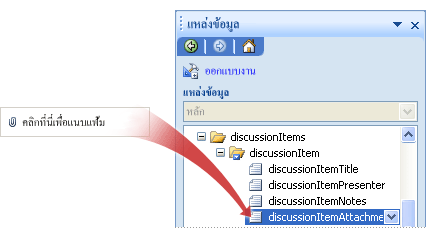
แทรกตัวควบคุมสิ่งที่แนบมาของแฟ้มบนเทมเพลตฟอร์มใหม่ เปล่า
เมื่อคุณออกแบบเทมเพลตฟอร์มใหม่ที่ว่างเปล่า กล่องกาเครื่องหมาย สร้างแหล่งข้อมูลโดยอัตโนมัติ ในบานหน้าต่างงาน ตัวควบคุม จะถูกเลือกตามค่าเริ่มต้น ซึ่งจะทำให้ InfoPath สร้างเขตข้อมูลและกลุ่มต่างๆ ในแหล่งข้อมูลโดยอัตโนมัติ เมื่อคุณเพิ่มตัวควบคุมลงในเทมเพลตฟอร์ม เขตข้อมูลและกลุ่มเหล่านี้จะถูกแสดงแทนด้วยไอคอนโฟลเดอร์และไฟล์ในบานหน้าต่างงาน แหล่งข้อมูล
-
ในเทมเพลตฟอร์ม ให้วางเคอร์เซอร์ไว้ในตำแหน่งที่คุณต้องการแทรกตัวควบคุม
-
ถ้าไม่เห็นบานหน้าต่างงาน ตัวควบคุม ให้คลิก ตัวควบคุมเพิ่มเติม ในเมนู แทรก หรือกด ALT+I, C
-
ภายใต้แทรกตัวควบคุม คลิกแฟ้มที่แนบมา
-
เมื่อต้องการเพิ่มป้ายชื่อให้ตัวควบคุม ให้พิมพ์ข้อความไว้เหนือหรือไว้ทางซ้ายของตัวควบคุม ตามด้วยเครื่องหมายจุดคู่ (:)
-
ตามค่าเริ่มต้น ผู้ใช้สามารถแนบไฟล์ชนิดใดก็ได้ลงในฟอร์ม ยกเว้นไฟล์เช่นไฟล์.exe บล็อกใด InfoPath เหตุผลด้านความปลอดภัย เมื่อต้องการจำกัดชนิดไฟล์ที่ผู้ใช้สามารถแนบกับฟอร์มของพวกเขา ทำต่อไปนี้:
-
คลิกสองครั้งที่ตัวควบคุมสิ่งที่แนบไฟล์
-
คลิกแท็บ ข้อมูล
-
ภายใต้การตรวจสอบและกฎ เลือกกล่องกาเครื่องหมายอนุญาตให้ผู้ใช้สามารถแนบเฉพาะชนิดของแฟ้มต่อไปนี้ และ นั้น ในกล่อง พิมพ์นามสกุลของไฟล์สำหรับชนิดไฟล์ที่คุณต้องการอนุญาตให้ ตัวอย่างเช่น ถ้าคุณพิมพ์.docxผู้ใช้สามารถเฉพาะแนบไฟล์Office Word 2007 ไปยังตัวควบคุมสิ่งที่แนบไฟล์บนฟอร์มของพวกเขา
หมายเหตุ: ถ้าคุณกำลังออกแบบเทมเพลตฟอร์มที่เข้ากันได้กับเบราว์เซอร์ คุณจะไม่สามารถระบุชนิดไฟล์ที่ได้รับอนุญาตในตัวควบคุมสิ่งที่แนบไฟล์
-
-
ตามค่าเริ่มต้น เป็นไอคอนของสิ่งที่แนบไฟล์กับตัวแทนข้อความจะถูกแทรกลงในเทมเพลตฟอร์ม
-
เมื่อต้องการแสดงเป็นค่าเริ่มต้นของ fle สิ่งที่แนบมาภายในตัวควบคุมแทนที่เป็นตัวแทนข้อความ ทำต่อไปนี้:
-
คลิกสองครั้งที่ตัวควบคุมสิ่งที่แนบไฟล์
-
คลิกแท็บ ข้อมูล
-
ภายใต้การเข้าเล่ม คลิกไฟล์เริ่มต้นระบุ แล้ว คลิ กเรียกดู
-
ในกล่องโต้ตอบแนบไฟล์ เลือกไฟล์ที่คุณต้องการให้ปรากฏอยู่ภายในกล่องสิ่งที่แนบไฟล์เทมเพลตฟอร์ แล้ว คลิ กแทรก
-
แทรกตัวควบคุมสิ่งที่แนบมาของแฟ้มบนเทมเพลตฟอร์มที่ยึดตามแหล่งข้อมูลที่มีอยู่
ถ้าคุณยึดตามการออกแบบเทมเพลตของคุณฟอร์มบนไฟล์ Extensible Markup Language (XML) ที่มีอยู่ ฐานข้อมูล หรือบริการเว็บ InfoPath มาเขตข้อมูลและกลุ่มในบานหน้าต่างงานแหล่งข้อมูล จากแหล่งข้อมูลที่มีอยู่ ในสถานการณ์นี้ คุณสามารถแทรกตัวควบคุมสิ่งที่แนบมาของแฟ้มได้ ด้วยการลากเขตข้อมูลจากบานหน้าต่างงานแหล่งข้อมูล ลงในเทมเพลตฟอร์ หรือ โดยการแทรกตัวควบคุมสิ่งที่แนบมาของแฟ้มจากบานหน้าต่างงานตัวควบคุม แทน ดังที่อธิบายไว้ในต่อไปนี้ กระบวนงาน:
-
ในเทมเพลตฟอร์ม ให้วางเคอร์เซอร์ไว้ในตำแหน่งที่คุณต้องการแทรกตัวควบคุม
-
ถ้าไม่เห็นบานหน้าต่างงาน ตัวควบคุม ให้คลิก ตัวควบคุมเพิ่มเติม ในเมนู แทรก หรือกด ALT+I, C
-
ภายใต้แทรกตัวควบคุม คลิกแฟ้มที่แนบมา
-
ในกล่องโต้ตอบการเข้าเล่มไฟล์ที่แนบมา เลือกเขตข้อมูลที่คุณต้องการเก็บข้อมูลสิ่งที่แนบมาของแฟ้ม นั้นแล้ว คลิกตกลง
-
InfoPath ใช้ชื่อของเขตข้อมูลหนึ่งหรือกลุ่มเป็นป้ายชื่อของตัวควบคุม ถ้าจำเป็น เปลี่ยนข้อความป้ายชื่อ
-
ตามค่าเริ่มต้น ผู้ใช้สามารถแนบไฟล์ชนิดใดก็ได้ในฟอร์มของพวกเขา ยกเว้นไฟล์เช่นไฟล์.exe บล็อกใด InfoPath เหตุผลด้านความปลอดภัย เมื่อต้องการจำกัดชนิดไฟล์ที่ผู้ใช้สามารถแนบกับฟอร์มของพวกเขา ทำต่อไปนี้:
-
คลิกสองครั้งที่ตัวควบคุมสิ่งที่แนบไฟล์
-
คลิกแท็บ ข้อมูล
-
ภายใต้การตรวจสอบและกฎ เลือกกล่องกาเครื่องหมายอนุญาตให้ผู้ใช้สามารถแนบเฉพาะชนิดของแฟ้มต่อไปนี้ และ นั้น ในกล่อง พิมพ์นามสกุลของไฟล์สำหรับชนิดไฟล์ที่คุณต้องการอนุญาตให้ ตัวอย่างเช่น ถ้าคุณพิมพ์.docxผู้ใช้สามารถเฉพาะแนบไฟล์Office Word 2007 ไปยังตัวควบคุมสิ่งที่แนบไฟล์บนฟอร์มของพวกเขา
หมายเหตุ: ถ้าคุณกำลังออกแบบเทมเพลตฟอร์มที่เข้ากันได้กับเบราว์เซอร์ คุณจะไม่สามารถระบุชนิดไฟล์ที่ได้รับอนุญาตในตัวควบคุมสิ่งที่แนบไฟล์
-
-
ตามค่าเริ่มต้น ตัวควบคุมสิ่งที่แนบมาของแฟ้มกับตัวแทนข้อความจะถูกแทรกลงในเทมเพลตฟอร์ม
-
เมื่อต้องการทำให้ไฟล์เริ่มต้นปรากฏบนเทมเพลตฟอร์แทนที่เป็นตัวแทนข้อความ ทำต่อไปนี้:
-
คลิกสองครั้งที่ตัวควบคุมสิ่งที่แนบไฟล์
-
คลิกแท็บ ข้อมูล
-
ภายใต้การเข้าเล่ม คลิกไฟล์เริ่มต้นระบุ แล้ว คลิ กเรียกดู
-
ในกล่องโต้ตอบแนบไฟล์ เลือกไฟล์ที่คุณต้องการให้ปรากฏอยู่ภายในกล่องสิ่งที่แนบไฟล์เทมเพลตฟอร์
เคล็ดลับ: คุณยังสามารถใช้บานหน้าต่างงานแหล่งข้อมูล เมื่อต้องการแทรกตัวควบคุม ในบานหน้าต่างงานแหล่งข้อมูล คลิกขวาเขตข้อมูลที่คุณต้องการผูกตัวควบคุมสิ่งที่แนบไฟล์เพื่อ แล้ว คลิ กแฟ้มที่แนบมา บนเมนูทางลัด ถ้าคุณไม่เห็นไฟล์ที่แนบมา เป็นตัวเลือกบนเมนูทางลัด ตรวจสอบให้แน่ใจว่า เขตข้อมูลที่มีชนิดข้อมูลสิ่งที่แนบมารูปภาพหรือไฟล์
-
รายละเอียดของหลักทรัพย์
InfoPath อนุญาตให้บางชนิดไฟล์ เช่น.exe, .com หรือ ไฟล์.bat การแนบลงในฟอร์ม ข้อจำกัดนี้ช่วยป้องกันไม่ให้กระทบกับคอมพิวเตอร์ของผู้ใช้มีผลเสียแฟ้มปฏิบัติการที่เป็นอันตราย เมื่อต้องการกำหนดชนิดของไฟล์ที่จะถือว่าไม่ปลอดภัย InfoPath ตามหลังแบบเดียวกับที่ของ Microsoft Office Outlook
ตามค่าเริ่มต้น นามสกุลของไฟล์ต่อไปนี้จะถือว่าไม่ปลอดภัย โดย InfoPath: .ade, .adp, .app, .asp, .bas, .bat, .cer, .chm, .cmd, .com, .cpl ลง .crt, .csh, .der, .exe, .fxp, .hlp, .hta, .inf, .ins, .isp, .its, .js, .jse, .ksh, .lnk, .mad, .maf, .mag, .mam, .maq, .mar .mas, .mat, .mau, .mav, .maw, .mda, .mdb, .mde, .mdt, .mdw, .mdz, .msc, .msh, .msh1, .msh2, .msh1xml, .msh2xml, .mshxml, .msi, .msp, .mst, .ops, .pcd, .pif, .plg, .prf, .prg, .pst, .reg, .scf, .scr, .sct, .shb, .shs, .tmp, .url, .vb, .vbe, .vbs, .vsmacros, .vsw, .ws , .wsc, .wsf, .wsh
ผู้ดูแลระบบสามารถเพิ่มชนิดไฟล์ลงในรายการนี้ โดยการเพิ่มคีย์รีจิสทรีบางอย่าง และการตั้งค่าลงในรายการที่คั่นด้วยเครื่องหมายอัฒภาคของนามสกุล พวกเขายังสามารถเอาไฟล์ออกจากรายการไม่ปลอดภัย










